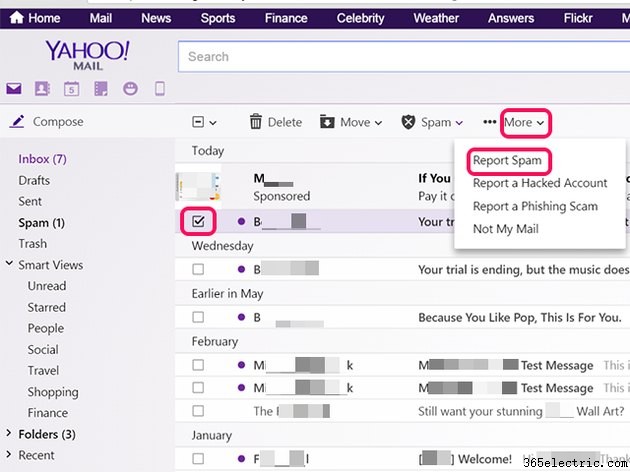A nem kívánt e-mailek leállítása
A kéretlen e-maileket korlátozó jelenlegi törvények és a legtöbb levelezőalkalmazásban jelenleg elérhető spammegelőző eszközök miatt nincs ok arra, hogy manuálisan töröljünk minden nem kívánt üzenetet. Valójában a legtöbb e-mail szolgáltató, például a Gmail, a Yahoo és a Microsoft rendelkezik beépített szűrőkkel, amelyek valószínűleg eltávolítanak sok spam üzenetet, mielőtt még látná őket.
Leiratkozás az e-mail listákról
A törvény értelmében az Egyesült Államokból – és sok más országból – származó kereskedelmi e-maileknek tartalmazniuk kell egy módot, amellyel az előfizetők leiratkozhatnak a jövőbeni e-mailekről. Ha feliratkozott egy hírlevélre, vagy frissítéseket kért egy webhelyről, szinte mindig leiratkozhat ezekről az üzenetekről. A nem kívánt forrástól kapott utolsó e-mail üzenet alján látnia kell egy linket, amely lehetővé teszi a leiratkozás lehetőségét. vagy M** anage Your Subscriptions**. A linkre kattintva leállítja a jövőbeni e-maileket, bár a lemondás feldolgozása egy-két napig is eltarthat.
Előfordulhat, hogy e-mail szolgáltatója további lehetőségeket is kínál az előfizetések kezelésére. Például a Gmail egy további Leiratkozás linket helyez el minden üzenet tetején, hogy könnyebben megtalálhassa azokat.
E-mailek megjelölése spamként
Ha valaki olyan e-mailt küld Önnek, amelyet nem kért, megjelölheti spamként. A folyamat lényegében ugyanaz minden e-mail szolgáltatásnál és e-mail alkalmazásnál, bár a gombok pozíciója eltérő lehet.
Outlook 2013
Ha az Outlook 2013 asztali alkalmazást használja, kattintson a jobb gombbal a nem kívánt e-mailre, és válassza a Lemétet , majd a Feladó blokkolása lehetőséget . Másik megoldásként kattintson a Lemet elemre ikont a Kezdőlap lap alatt, és válassza a Küldő blokkolása lehetőséget . Ne feledje, hogy a Levélszemét gomb lehetőséget is biztosít arra, hogy egy adott feladótól vagy webdomaintől származó e-mailek véletlenül soha ne kerüljenek a Levélszemét mappába.
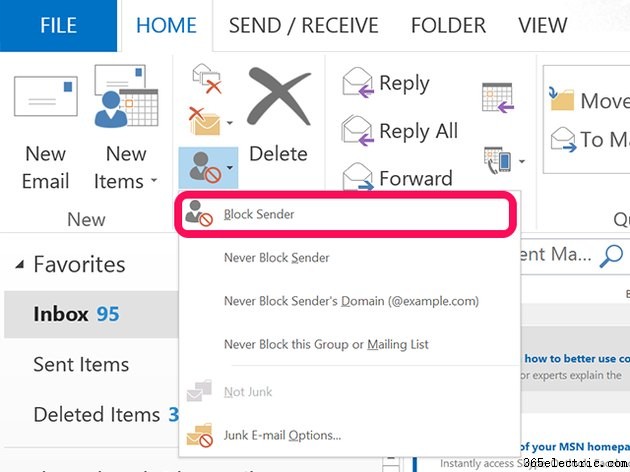
Outlook.com
Ha Hotmailt, Live-t vagy bármely más Microsoft e-mail szolgáltatást használ az Outlook.com webhelyen, válassza ki az e-mailt, majd kattintson a Lemétre ikonra az oldal tetején. Válassza a Junk lehetőséget hogy a feladó jövőbeni e-mailjeit a Levélszemét mappába helyezze. Ha azt gyanítja, hogy az e-mail adathalász csalás – amelyben a hackerek jogos webhelyeket utánoznak a felhasználói jelszavak védelme érdekében –, jelölje meg adathalászatként. helyette. A Microsoft ezeket az információkat arra használja fel, hogy megakadályozza, hogy ugyanazok a csaló e-mailek másokhoz is eljussanak.
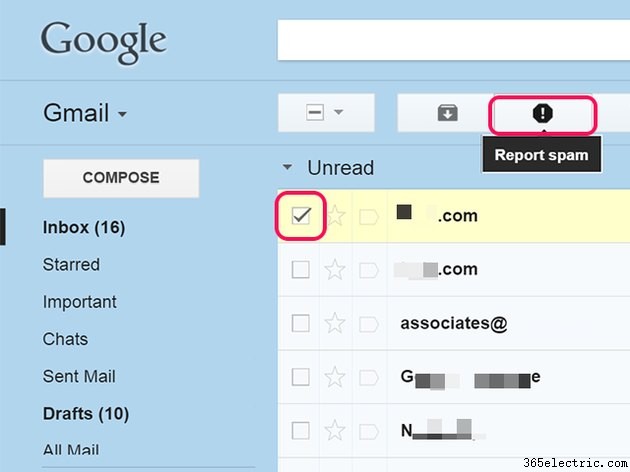
Gmail
Válasszon ki egy üzenetet a Gmailben, majd kattintson a Spam bejelentése lehetőségre ikont, amelyet felkiáltójel jelöl. Az üzenet és az erről az e-mail címről jövő összes üzenet közvetlenül a Spam mappába kerül.
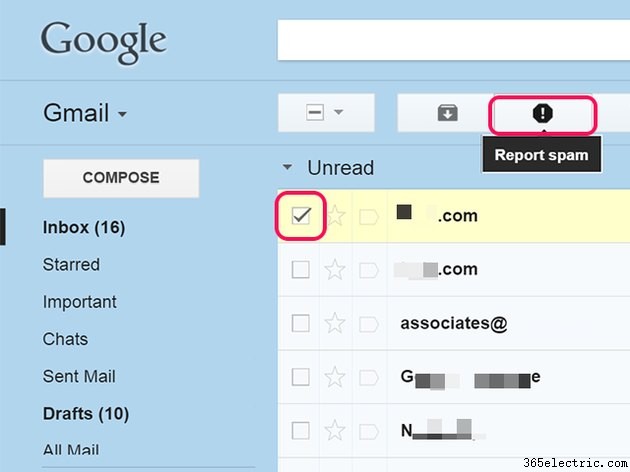
Yahoo Mail
Válasszon ki egy üzenetet a Yahoo Mailben. Kattintson a Továbbiak lehetőségre ikonra, és válassza a Spam bejelentése lehetőséget . Ne feledje, hogy a Yahoo-nak van adathalászat bejelentése, például az Outlook.com. Azt is megteheti, hogy jelentse a feltört fiókot ha azt gyanítja, hogy valaki számítógépét feltörték vagy vírus fertőzte meg, aminek következtében spam üzeneteket küldenek Önnek.